#zoom官网版简介
zoom官网版又叫做zoom,这是一款非常火爆的线上协同办公软件,大家可以使用这款软件随时随地和同事进行无障碍的线上办公,为大家带来了海量的办公功能,可以支持视频会议,觉得不错的用户快点击下载zoom官网版来试试吧。
zoom官网版如何注册和激活您的 Zoom 账户
1、加入现有账户
如果您受邀加入一个现有账户,您将收到 Zoom (no-reply@zoom.us) 发来的一封电子邮件。 收到此电子邮件后,点击接受请求。
接受其他账户的邀请会传输您的个人信息详情(姓名、头像、时区等)、安排的会议和网络研讨会、云录制、聊天历史记录、联系人和设置,但不会传输任何报告。 建议您在接受邀请之前访问并下载您可能需要的任何报告。 在邀请到期前,您有 30 天的时间接受邀请。
2、创建您自己的账户
要注册您自己的免费账户,请访问 Zoom 注册页面并输入您的电子邮件地址。 您将收到 Zoom (no-reply@zoom.us) 发来的一封电子邮件。 在这封电子邮件中,点击激活账户。
如何在网络上登录您的 Zoom 账户
您可随时使用网页版 (zoom.us/signin) 登录您的 Zoom 账户。 登录后,使用左侧面板浏览 Zoom 门户网站。 您可以更新自己的个人信息、安排会议、编辑设置等。
3、如何更新自己的个人信息
您可以通过添加个人资料图片更新个人资料,设置您的时区、更新密码等。要访问自己的 Zoom 个人信息,请登录 Zoom Web Portal 并点击个人信息。
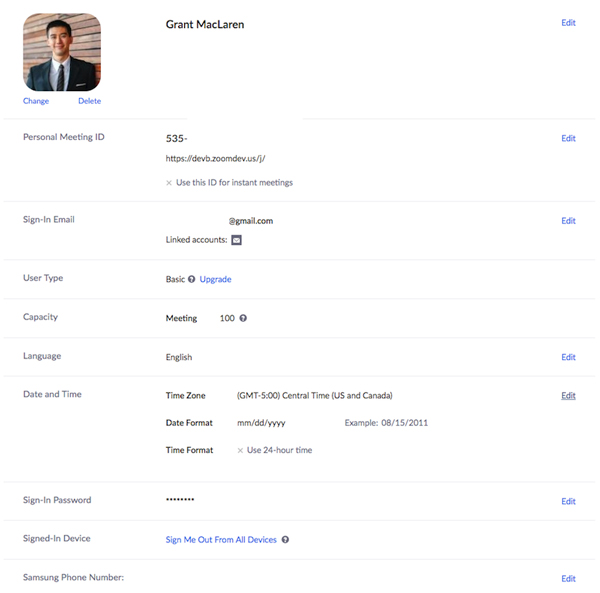
如何安排您的第一次会议
安排会议有多种方法,包括 Zoom 门户网站、通过 Zoom 客户端或使用我们的其中一种扩展或插件。 以下是安排第一次会议的一些基本说明。
(1)登录 Zoom 。

(2)点击会议。

(3)点击安排会议,选择会议的日期和时间。

(4)(可选)选择您想使用的任何其他设置。

(5)保存后即可开始。

zoom官网版内容
1.这款软件体积小,不占用手机内存,整体运行非常流畅。
2.画面共享,向其他会议朋友演示个人屏幕操作,让演讲更加的详细。
3.主持人拥有视频会议的最高权限,可以管理参与者的发言和参与权限。
4.它还有录制功能,可以在视频开始或者中间进行录制,不用担心忘记会议内容。
zoom官网版简介
软件里面平台支持企业管理。实名制进入所在企业,可在平台参加会议。
可以在平台看到每天安排的会议时间,时间前会有提醒,可以快速参与。
在平台上,主管可以给不同的员工下达任务,也可以查看每个人的完成进度。

zoom官网版优势
软件所有用户每天都可以在平台打卡,帮助企业更好地记录每日考勤情况。
会议可以文字形式召开,也可以多人开视频的方式召开,画面非常流畅。
使用视频开会后,可以切换观看每位员工的发言,画质很清晰,声音也很清晰。

zoom官网版功能
打开zoom云视频会议,可以选择直接加入会议或者登陆。
登录后,进入Zoom主界面,您可以选择“开始”,开启一场即时会议。
可以使您立刻加入到您键入会议ID的会议当中。
安排会议”可以使您立刻进入到会议详细列表,包括会议主题和时间。完成选择后,您可以立即发送该会议的邀请信息。
zoom官网版推荐理由
1、高清视频和音频质量:Zoom提供高质量的视频和音频通信,使用户能够在会议中清晰地看到和听到对方的内容,提供更好的沟通体验。
2、多人视频会议:Zoom支持多人视频会议,最多可容纳数百人同时参与,适用于各种规模的会议,从小型团队会议到全公司范围的大型活动。
3、屏幕共享:Zoom允许用户共享自己的屏幕,以便与会者能够看到其屏幕上的内容。这对于演示、培训和协作非常有用。
4、虚拟背景:Zoom提供虚拟背景功能,允许用户在视频会议中更改其背景,而无需实际背景。这对于保护隐私或者在会议中增加趣味性非常有帮助。
5、会议记录和回放:Zoom允许用户录制会议,并将录制的会议保存在本地计算机或云端。这样,与会者可以在以后回放会议内容,以便复习或分享给无法参加会议的人员。
6、虚拟会议室:Zoom提供虚拟会议室功能,使用户可以设置一个持久的会议链接,以便随时进入会议。这对于长期的团队会议或定期的会议非常有用。
7、跨平台支持:Zoom可在多个平台上使用,包括Windows、Mac、iOS和Android等。这使得用户可以在不同设备上进行视频会议,无论是在计算机上还是移动设备上。
8、丰富的互动功能:Zoom提供了许多互动功能,如实时聊天、投票、举手等,以便与会者可以积极参与会议,并与其他参与者进行交流。

zoom官网版更新内容
v5.15.5.1
会议/网络研讨会特色
-AV1视频编解码器
已解决的问题
-小错误修复
-安全性增强
zoom官网版评测
非常好用的一款线上开会软件,有需要的小伙伴快来下载吧!
#zoom官网版截图












